DCP-9010CN
Veelgestelde vragen en probleemoplossing |
Ik krijg deze foutmelding op het display: 'Geheugen vol'.
De melding 'Geheugen vol' wil zeggen dat de geheugencapaciteit van het apparaat is overschreden. De hoeveelheid geheugen die nodig is, hangt af van de hoeveelheid of soort gegevens die worden gefaxt, gekopieerd of afgedrukt vanaf de computer.
De melding 'Geheugen vol' kan in verschillende omstandigheden op het display van uw Brother-apparaat worden weergegeven, bijvoorbeeld bij het maken van meerdere kopieën of het afdrukken vanaf de computer.
Bekijk de oplossing die op uw specifieke situatie betrekking heeft:
-
Situatie 1: U bent aan het kopiëren
-
Situatie 2: U bent aan het afdrukken
- Situatie 3: U bent aan het faxen (alleen voor Brother-apparaten met faxfunctie)
Raadpleeg eventueel de volgende informatie nadat de foutmelding is verdwenen.
-
Klik hier voor informatie over het vermijden van de foutmelding 'Geheugen vol'. (Alleen beschikbaar voor Brother-apparaten met faxfunctie).
- Klik hier als de foutmelding 'Geheugen vol' onmiddellijk terugkomt of vaak wordt weergegeven.
Situatie 1: U bent aan het kopiëren
Ga op een van de volgende manieren te werk om de melding te wissen:
-
Druk tijdens het scannen van de eerste pagina van een taak met meerdere pagina's op de knop Stop/Eindigen om het scannen te annuleren.
- Druk tijdens het scannen van een volgende pagina op de knop Mono Start of Kleur Start om de tot dusver gescande pagina's te kopiëren of druk op Stop/Eindigen om de taak te annuleren.
Wacht nadat de melding is verdwenen totdat de andere lopende taken klaar zijn. Probeer het vervolgens opnieuw.
(Alleen beschikbaar voor Brother-apparaten met faxfunctie).
Verwijder ook alle faxen uit het geheugen (zie uitleg bij Situatie 3).
Situatie 2: U bent aan het afdrukken
Druk op de knop Opdracht annuleren om taken uit het geheugen van uw Brother-apparaat te verwijderen.
Ga op een van de volgende manieren te werk nadat de foutmelding is verdwenen:
-
Verlaag de afdrukresolutie in de printerdriver.
-
(Alleen beschikbaar voor Brother-apparaten met faxfunctie.)
Verwijder alle faxen uit het geheugen (zie uitleg bij Situatie 3).
<Afdrukresolutie in printerdriver verlagen>
Opmerking: De onderstaande figuren zijn een voorbeeld en kunnen afwijken van uw Brother-apparaat en besturingssysteem.
- Windows-printerdriver
- Windows BR-Script-printerdriver
- Mac OS X CUPS-printerdriver
- Mac OS X BR-Script-printerdriver
-
Klik op Voorkeursinstellingen voor afdrukken. (Klik hier om weer te geven hoe u Voorkeursinstellingen voor afdrukken opent).
-
Controleer de instelling bij Afdrukkwaliteit op het tabblad Normaal. Kies een lagere instelling bij Afdrukkwaliteit. Klik op Toepassen => OK.
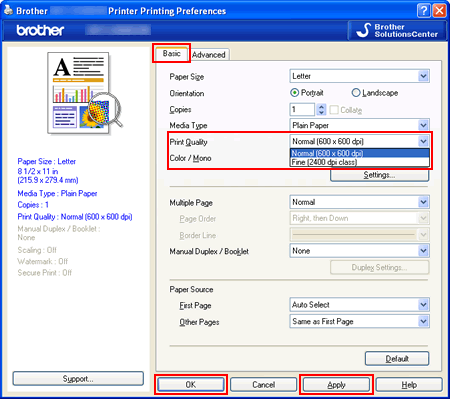
Windows BR-Script-printerdriver:
-
Klik op Voorkeursinstellingen voor afdrukken. (Klik hier om weer te geven hoe u Voorkeursinstellingen voor afdrukken opent).
-
Klik op Geavanceerd....
-
Controleer de instelling bij Afdrukkwaliteit. Kies een lagere instelling bij Afdrukkwaliteit. Klik op OK.
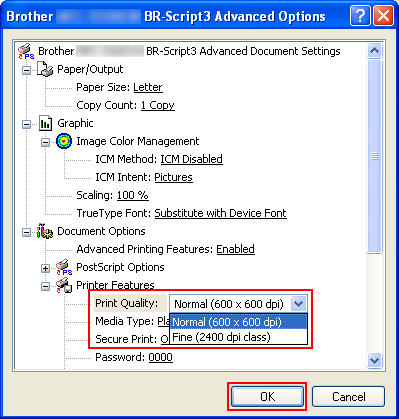
- Klik op OK.
-
Open het afdrukvenster. (Klik hier om weer te geven hoe u het afdrukvenster opent).
-
Kies Printerinstellingen in het venstermenu voor de afdrukopties en klik op het tabblad Normaal.
-
Controleer de instelling bij Afdrukkwaliteit. Kies een lagere instelling bij Afdrukkwaliteit. Klik op Afdrukken.
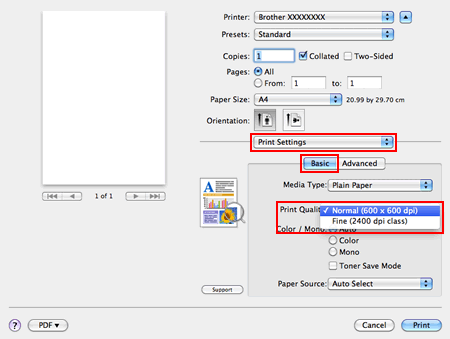
Mac OS X BR-Script-printerdriver:
-
Open het afdrukvenster. (Klik hier om weer te geven hoe u het afdrukvenster opent).
-
Kies Printerfuncties in het venstermenu voor de afdrukopties
-
Kies Algemeen 1 (Set 1 in Mac OS X 10.3 - 10.4) in de Functiesets.
-
Controleer de instelling bij Afdrukkwaliteit. Kies een lagere instelling bij Afdrukkwaliteit. Klik op Afdrukken.
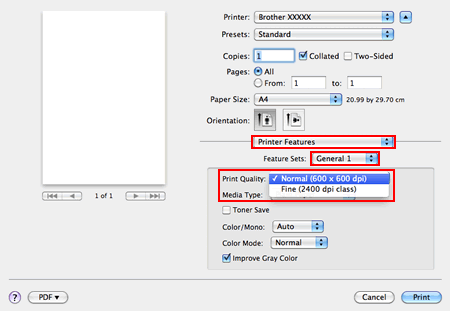
Situatie 3: U bent aan het faxen (alleen voor Brother-apparaten met faxfunctie)
Ga op een van de volgende manieren te werk om de melding te wissen:
-
Druk tijdens het scannen van de eerste pagina van een fax op de knop Stop/Eindigen om het scannen te annuleren.
- Druk tijdens het scannen van een volgende pagina op de knop Mono Start of Kleur Start om de tot dusver gescande pagina's te verzenden of druk op Stop/Eindigen om de taak te annuleren.
Wanneer de foutmelding is gewist, wist u de opgeslagen faxen uit het geheugen door ze af te drukken. Volg de onderstaande stappen.
-
Druk op Menu en kies Fax => Afstandsopties => Print document.
-
Druk op de knop Mono Start of Kleur Start.
- Druk na afloop van het afdrukken op Stop/Eindigen.
De instelling Fax Opslaan wijzigen om de foutmelding 'Geheugen vol' te voorkomen: (Alleen beschikbaar voor Brother-apparaten met faxfunctie).
Wanneer Fax Opslaan op Aan staat, worden alle ontvangen faxen opgeslagen in het geheugen. Er is dan dus minder geheugen beschikbaar voor andere functies. De functie Fax Opslaan wordt gebruikt voor Fax Doorzenden, Pager, Fax Opslaan en PC-Fax ontv.
Als u deze functies niet nodig hebt, controleert u of Fax Opslaan op Uit staat. U doet dit als volgt:
-
Druk op Menu en kies Fax => Afstandsopties => Doorz/Pag/Opsl of Drzenden/Opsln.
-
Druk op de pijl omhoog of omlaag om Uit te kiezen en druk op OK.
Als er faxberichten in het geheugen zijn opgeslagen, wordt het volgende weergegeven:
Wis alle faxen ? 1. Ja 2. Nee
--OF--
Tot. print fax? 1. Ja 2. Nee
Als u op 1 (Ja) drukt, worden de faxberichten uit het geheugen gewist of afgedrukt, voordat de instelling wordt gewijzigd. Als er van een faxbericht al een kopie is afgedrukt, dan wordt dit niet nog een keer gedaan.
Als u op 2 (Nee) drukt, worden de faxberichten niet uit het geheugen gewist of afgedrukt en blijft de instelling ongewijzigd.
Als de foutmelding 'Geheugen vol' onmiddellijk terugkomt of vaak wordt weergegeven:
Volg de onderstaande aanwijzingen om na te gaan of er een probleem is met de scanner. Bij een probleem met de scanner kunnen gescande documenten in het geheugen van uw Brother-apparaat worden opgeslagen als zwarte of blauwe afbeeldingen, die meer geheugen in beslag nemen.
-
(Voor Brother-apparaten met faxfunctie)
Druk op de knop KOPIE (moet gaan branden).
-
Leg een blanco vel wit paper op de glasplaat.
-
Druk op Mono Start op het Brother-apparaat.
De kopie moet helemaal blanco zijn, net als het origineel.
Als de kopie zwart of blauw is of als 'Geheugen vol' terugkomt, neem dan contact op met de klantenservice van Brother via 'Contact'.
